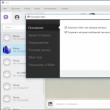Abschnitte der Website
Die Wahl des Herausgebers:
- Stimmen auf Vkontakte: Was sie sind, wozu sie dienen und wo sie sich befinden
- Temporäre E-Mail ohne Registrierung Temporäre E-Mail 10 Minuten
- Die Hauptfunktionen des Google Earth-Projekts
- Einen Preis (iPhone) bei einem Wettbewerb gewonnen
- Agenzy – Mehrzweck-WordPress-Theme
- So flashen Sie ein Smartphone mit FlashTool
- Was ist Paypal und wie nutzt man es?
- Was tun, wenn Sie Ihre E-Mail-Adresse bei Steam ändern?
- Samsung Galaxy S5 lässt sich nicht einschalten: Warum und wie man das Problem löst
- Alle Details: USB-Debugging
Werbung
| Das Flash-Tool funktioniert nicht. So flashen Sie ein Smartphone mit FlashTool |
Bevor Sie Ihr Smartphone an Ihren Computer anschließen, müssen Sie Treiber dafür finden. Es kommt auch vor, dass der Geräte-Manager auf dem PC automatisch sucht und installiert, wenn eine Verbindung besteht. Diese Anleitung hilft Ihnen herauszufinden, was zu tun ist, wenn dies nicht der Fall ist. Um verschiedene Probleme zu vermeiden, empfiehlt es sich, Treiber von der offiziellen Website des Entwicklers herunterzuladen. Wenn die Datei im .exe-Format vorliegt, können Sie sie einfach ausführen und warten, bis der Installationsvorgang abgeschlossen ist. Andernfalls umfasst die manuelle Installation von Treibern die folgenden Aktionen:
Herunterladen der FirmwareAußerdem müssen Sie während des Vorbereitungsprozesses die Firmware-Datei vorab herunterladen. Dieses Problem muss ernst genommen werden, da ungeschickte Firmware nicht funktioniert und der gesamte Vorgang erneut wiederholt werden muss. Wie bei den Treibern ist es besser, die offizielle Version der neuen oder einer der vorherigen System-Firmwares zu finden. Dabei ist zu berücksichtigen, dass die Version nicht für das Gerätemodell, sondern für einen bestimmten Prozessor gilt. Um herauszufinden, welcher Prozessor in Ihrem Smartphone steckt, können Sie spezielle Programme nutzen oder versuchen, im Internet nach Informationen zu Ihrem Modell zu suchen. Allerdings kommt es vor, dass Hersteller unterschiedliche Prozessoren in ein Modell stecken. ProgramminstallationSP Flashtool ist für das Flashen mobiler Geräte auf Basis von MTK-Prozessoren konzipiert und gewährt ihnen Superuser-Rechte und vieles mehr. Heute gibt es viele Versionen und Baugruppen. Für jedes Modell ist möglicherweise ein eigenes spezifisches Dienstprogramm erforderlich. Bevor Sie es herunterladen, ist es daher besser, verschiedene Foren im Internet zu lesen. Offiziell gibt es zwei Versionen des Programms – 3.1 und 5.1. Jeder von ihnen funktioniert und sie unterscheiden sich nur optisch voneinander:
Firmware-ProzessLaden Sie also alle erforderlichen Dateien herunter, woraufhin Sie mit dem eigentlichen Firmware-Vorgang über Flashtool beginnen können. Bevor Sie dies tun, stellen Sie sicher, dass Sie das USB-Debugging auf Ihrem Telefon aktivieren. Dazu müssen Sie die Entwickleroptionen aktivieren (indem Sie in den allgemeinen Einstellungen wiederholt auf die Build-Nummer klicken). Der Algorithmus zum Flashen ist wie folgt:
Danach empfiehlt es sich, zu prüfen, ob die IMEI verloren gegangen ist, andernfalls müssen Sie alles noch einmal wiederholen. Sie können die Einstellungen auch auf die Werkseinstellungen zurücksetzen, damit versehentlich verbleibende Dateien der vorherigen Firmware den Betrieb des Gadgets nicht beeinträchtigen. Mögliche FehlerEs kann vorkommen, dass das Programm beim Anschließen des Geräts an den PC verschiedene Fehler generiert. Hier ist eine kurze Anleitung zur Behebung:
Wir wurden durch den Beginn eines regionalen Updates der Xperia Z3- und Z2-Geräte auf die neue Version des Lollipop-Systems zum Verfassen dieses Handbuchs inspiriert. Während einige bereits Freude an der neuen Firmware haben, warten andere in ihrer Region teilweise schon sehr lange darauf. Aus diesem Grund wurde beschlossen, dieses detaillierte Handbuch zum Flashen eines Sony Xperia mit den beiden Programmen XperiFirm und Flashtool zu schreiben. Der Firmware-Vorgang ist überhaupt nicht kompliziert und die Anleitung ist für alle Modelle von Sony Xperia-Smartphones und -Tablets geeignet. Es kann sowohl zum Installieren neuer Firmware als auch zum Zurücksetzen auf eine ältere Version verwendet werden, was möglicherweise ebenfalls häufig erforderlich ist. So flashen Sie ein Sony Xperia-Smartphone – Schritt-für-Schritt-Anleitung am Beispiel des Flashens der Xperia Z2-Firmware auf Android Lollipop Bevor Sie beginnen, müssen Sie bedenken: Alles, was Sie tun, geschieht ausschließlich auf Ihr eigenes Risiko! Die Site-Administration ist nicht für alle von Ihnen ergriffenen Maßnahmen verantwortlich – dies sollte verstanden werden. Lesen Sie die Anweisungen Buchstabe für Buchstabe und verstehen Sie den gesamten Vorgang. Seien Sie vorsichtig. Zum Flashen der Firmware ist es nicht erforderlich, den Bootloader zu entsperren, Sie benötigen kein Root-Recht. Außerdem hat der Austausch der Firmware mit dieser Methode keinen Einfluss auf die Garantie – der Garantieservice geht nicht verloren. Bevor Sie beginnen, empfehlen wir Ihnen, ein Backup Ihres Systems zu erstellen. Vorbereitungsprozess
Firmware mit XperiFirm abrufen(Wenn Sie die Firmware-FTF-Datei bereits heruntergeladen haben, können Sie direkt mit Schritt fortfahren. Wenn nicht, folgen Sie den weiteren Anweisungen.) Der Prozess der Firmware-Erstellung mit Flashtool
Der Vorgang des Flashens des Sony Xperia mit FlashTool FlashTool ist ein leistungsstarkes Tool zum Flashen von Smartphones, die auf dem MediaTek-Chipsatz laufen. Mit dieser Anwendung können Sie entweder eine neuere Version des Betriebssystems auf Ihrem Gerät installieren oder es vollständig durch eine benutzerdefinierte Version (von Drittentwicklern geändert) ersetzen. Dieser ganze Prozess birgt jedoch ein gewisses Risiko und eine falsche Aktion kann dazu führen, dass Ihr Smartphone zu einem nutzlosen „Baustein“ wird. Um dies zu verhindern, lesen Sie diesen Artikel bitte sorgfältig durch. Daraus erfahren Sie, wie Sie mit FlashTool richtig flashen und Ihr Telefon nicht unnötig riskieren. Bestimmen des ProzessormodellsWie bereits erwähnt, funktioniert FlashTool nur mit MediaTek-basierten Geräten. Aufgrund dieser Funktion ist es wichtig, sicherzustellen, dass Ihr Smartphone mit einem Prozessor dieses Herstellers ausgestattet ist, da das Firmware-Programm sonst möglicherweise nicht richtig mit ihm interagiert. Dies wiederum ist mit schwerwiegenden Folgen verbunden.
Um das Prozessormodell zu bestimmen, benötigen Sie eine spezielle Anwendung – CPU-Z. Es kann kostenlos vom Play Market heruntergeladen werden, sodass Ihnen dieser Vorgang keine Schwierigkeiten bereiten sollte. Nachdem Sie das Programm heruntergeladen und installiert haben, gehen Sie wie folgt vor:
Steht in der oben genannten Zeile MediaTek, dann ist Ihr Smartphone für die Arbeit mit dem Programm geeignet. Dennoch müssen Sie vor dem Flashen über FlashTool noch einige weitere wichtige Schritte ausführen. Sie werden weiter unten besprochen. VorbereitungEs ist wichtig zu wissen, dass das Flashen der Firmware Ihres Smartphones dazu führt, dass es auf die Werkseinstellungen zurückgesetzt wird. Mit anderen Worten: Alle auf dem Gerät gespeicherten Informationen werden gelöscht und können nicht wiederhergestellt werden. Um zu verhindern, dass dies für Sie zu einem Problem wird, gehen Sie wie folgt vor:
Vernachlässigen Sie diese einfachen Tipps nicht, denn sie helfen Ihnen, Zeit und Nerven zu sparen. Es ist besser, alle Punkte mehrmals durchzugehen und erst danach mit der Firmware fortzufahren. Einrichten des BetriebssystemsBevor Sie Android über FlashTool flashen, müssen Sie einige Betriebssystemeinstellungen vornehmen. Tatsache ist, dass Windows Smartphone-Treiber nicht sehr gut erkennt, sodass die Überprüfung digitaler Signaturen abgebrochen werden muss. Das geht so:
Jetzt „beschimpft“ das Betriebssystem den Smartphone-Treiber nicht mehr und das Firmware-Programm kann normal funktionieren. Smartphone-Treiber installierenZu diesem Zeitpunkt müssen Sie einen Treiber für Ihr Gerät herunterladen und installieren, damit es normal mit Ihrem Computer interagieren kann. Sie sollten an folgenden Stellen danach suchen:
Sobald Sie den Treiber gefunden haben, sollten Sie ihn herunterladen und installieren. Dies geschieht durch einen Doppelklick auf das Archiv und sollte keine Schwierigkeiten bereiten. Aber manchmal treten dennoch Probleme auf, daher sollte solchen Fällen besondere Aufmerksamkeit gewidmet werden. Probleme bei der TreiberinstallationEs kommt häufig vor, dass der Treiber in keiner Weise installiert werden möchte. Eigentlich ist daran nichts auszusetzen und das Problem lässt sich ganz einfach lösen. Nämlich:
Wenn Sie es nicht geschafft haben, den Telefontreiber rechtzeitig zu aktualisieren und das Gerät aus dem Manager verschwunden ist, müssen Sie den gesamten Vorgang ab Schritt 5 noch einmal wiederholen. Firmware-SucheJetzt ist es an der Zeit, die Firmware zu finden und herunterzuladen, die Sie auf Ihrem Smartphone installieren möchten. Hier haben Sie zwei Möglichkeiten: Verwenden Sie die offizielle Software oder eine benutzerdefinierte. Gehen Sie im ersten Fall einfach auf die Website des Telefonherstellers und suchen Sie nach dem neuesten Update für Ihr Modell. Wenn Sie sich jedoch für die Verwendung einer benutzerdefinierten Firmware entscheiden, sollten Sie einige einfache Regeln beachten:
Denken Sie daran, dass Sie Ihr Telefon vor unnötigen Schäden schützen, indem Sie diese einfachen Regeln befolgen. Erstellen eines BackupsDie meisten Benutzer haben während des Flash-Vorgangs keine Probleme und der gesamte Vorgang verläuft reibungslos. Dennoch ist es besser, sich im Voraus auf unvorhergesehene Situationen vorzubereiten, denn niemand ist davor gefeit. Dazu müssen Sie eine Sicherungskopie der Systemdateien Ihres Smartphones erstellen, bevor Sie es über FlashTool flashen. Dafür:
Wenn Sie alles richtig gemacht haben, beginnt der Sicherungsvorgang. Warten Sie unbedingt, bis der Vorgang abgeschlossen ist. Geräte-FirmwareWenn Sie über alles nachgedacht und vorbereitet haben, bleibt Ihnen nichts anderes übrig, als über FlashTool zu flashen. Die Anleitung für dieses Verfahren ist eigentlich gar nicht so kompliziert und sieht so aus:
Jetzt können Sie Ihr Smartphone vom Datenkabel trennen und verwenden. Bedenken Sie, dass das erste Einschalten Ihres Telefons manchmal ziemlich lange dauert. Machen Sie sich also keine Sorgen, wenn Ihnen so etwas passiert.
Übrigens, wenn Sie es nicht wissen, können Sie über FlashTool die gleichen Anweisungen verwenden. Es gilt gleichermaßen für alle Android-Geräte. Firmware für chinesische TelefoneWie flashe ich ein chinesisches Telefon mit FlashTool? Dies ist auch möglich, dieses Verfahren unterscheidet sich jedoch etwas vom Standardverfahren und wird separat besprochen. Hier ist es wichtig, Folgendes zu wissen:
Wenn Sie sich Ihrer Fähigkeiten nicht sicher sind, wenden Sie sich besser an das nächstgelegene Servicecenter. Chinesische Smartphones sind sehr spezifisch, also lassen Sie sie von Spezialisten behandeln. Aktionen nach dem FlashenNachdem das Flashen Ihres Telefons abgeschlossen ist, müssen Sie noch ein paar einfache Schritte ausführen:
Das ist es im Grunde. Jetzt können Sie die neue Firmware genießen, die Ihr Smartphone zweifellos auf eine neue Art und Weise funktionieren lässt. Sicherlich hat jeder mitbekommen, wie das Thema Smartphones in den aktuellen Medien diskutiert wird. Ihre Werbung ist überall; Firmen, die zunächst möglichst weit davon entfernt waren, begannen mit der Produktion von Geräten. So wurde beispielsweise vor nicht allzu langer Zeit ein Smartphone von Mozilla angekündigt, und Mark Shuttleworth, dessen Unternehmen Ubuntu OS herstellt, blieb nicht daneben. Ein solcher Hype konnte einfach nicht umhin, die größte Aufmerksamkeit chinesischer Hersteller auf sich zu ziehen, die seit jeher für ihre Fähigkeit bekannt sind, Klone populärer Elektronik herzustellen. Schließlich hat sogar das berühmte Lenovo, dessen Vorstandsvorsitzende kürzlich eine ganze Sparte von IBM gekauft haben, damit angefangen! Daher wundert es heute niemanden mehr, wenn jemand ein chinesisches Smartphone in der Hand hält, dessen Hersteller außer in China selbst kaum bekannt ist. Am Verhalten der Käufer ist jedoch nichts Seltsames: Oft kommen diese Gerätetypen ihren direkten Aufgaben gut nach und die Zahl der „Störungen“ nimmt von Jahr zu Jahr stetig ab. Aber es gibt auch Probleme mit ihnen. Am häufigsten muss die Firmware ausgetauscht werden, da das „native“ Programm manchmal nicht sehr gut ins Russische übersetzt ist (und es Probleme mit Englisch gibt) und daher die komfortable Nutzung des Smartphones eine große Frage ist. Das Programm Sp Flash Tool hilft Ihnen bei der Lösung dieser Art von Problemen. AnmerkungenWichtig! Das Dienstprogramm flasht erfolgreich nur Geräte, deren Architektur auf dem MTK-Chip basiert. Werfen Sie also vor der Nutzung einen Blick auf die Spezifikationen Ihres Smartphones, um sicherzustellen, dass es für die „Veredelung“ geeignet ist. Da die Firmware chinesischer Noname-Gadgets manchmal selbst erfahrene Benutzer verwirrt, empfehlen wir Ihnen, unseren Artikel zu lesen, bevor Sie mit der Arbeit beginnen.
Was müssen Sie vor dem Start der Firmware haben?Um mit dem Sp Flash Tool zu arbeiten, laden Sie Ihr Smartphone zunächst zu mindestens 60 % auf, da bei diesem Vorgang ziemlich viel Energie verbraucht wird. Dann müssen Sie den MTK-Treiber von einer technischen Website herunterladen, da Ihr Computer ohne ihn wahrscheinlich nicht normal mit dem Gadget interagieren wird. Natürlich benötigen Sie das Sp Flash Tool selbst. Als nächstes kommt die Firmware. Bitte beachten Sie: Laden Sie unter keinen Umständen Programme herunter, deren Wirksamkeit und Benutzerfreundlichkeit nicht von mindestens mehreren Benutzern getestet wurden! Egal wie attraktiv die Firmware auf den Screenshots der Website aussieht, die Realität kann sehr bedauerlich sein. Dies gilt insbesondere dann, wenn Sie keine Erfahrung mit der „Russianisierung“ chinesischer Geräte haben. Es kann vorkommen, dass Sie manuell eine bestimmte chinesische Firmware auf Ihrem Smartphone installieren, mit der Sie alleine nicht umgehen können. Darüber hinaus ist es möglich, Geräte trivial unbrauchbar zu machen, da Programme nicht immer von wirklich „geradlinigen“ Leuten geschrieben werden. Beginnen!Nachdem Sie alle dringenden Warnungen gelesen haben, können Sie mit der Arbeit beginnen. Extrahieren Sie zunächst mit dem Programm alle dort vorhandenen Dateien aus dem ZIP-Archiv in das Stammverzeichnis der Systemfestplatte. Wichtig! Was ist der „Festplattenstamm“? Nehmen wir an, Sie haben Ihre Systempartition „C“ geöffnet. Eigentlich muss man nichts weiter tun, da dies die Wurzel ist. In der Literatur wird dieses Konzept als „C:\“ bezeichnet. Platzieren Sie dort den gesamten Inhalt des Archivs mit der Firmware. Führen Sie nun das Sp Flash Tool selbst aus. Klicken Sie dazu mit der rechten Maustaste auf die gleichnamige Datei und wählen Sie dann „Als Administrator ausführen“. Es ist sehr wichtig, die Anwendung mit Administratorrechten auszuführen, da sie sonst möglicherweise nicht funktioniert.
Arbeiten mit dem ProgrammKlicken Sie im sich öffnenden Fenster auf die Schaltfläche „Scatter-Loading“. Es öffnet sich eine Art „Explorer“, in dem Sie dem Programm den Pfad zum Ordner mit der Firmware angeben müssen. Suchen Sie darin nach einer Datei wie: „UUU----emms.txt“. Hier bezieht sich UUU auf die Nummer Ihres MTK-Chips. Beispiel: „5674---emms.txt. Nachdem wir das Verzeichnis für das Programm angegeben haben, schließen wir es nicht, sondern beginnen mit der Installation der Treiber für das Gerät. Wie kann man das machen? Zuerst müssen Sie das Archiv mit ihnen entpacken. Wohin sie verschoben werden sollen, ist die zehnte Frage, da in diesem Fall kein Root-Speicherort erforderlich ist. Dann benötigen Sie den Windows „Geräte-Manager“. Um es zu starten, klicken Sie mit der rechten Maustaste auf das Symbol „Arbeitsplatz“ und wählen Sie dann „Eigenschaften“ aus dem Kontextmenü. Es öffnet sich ein Dialogfeld, auf dessen linker Seite sich der gesuchte Artikel befindet. Klicken Sie mit der linken Maustaste darauf. Geschwindigkeit ist der Schlüssel zur Qualität!Und jetzt – Achtung! Sie entfernen den Akku aus Ihrem NoName, setzen ihn schnell wieder ein und schließen das Gerät dann an Ihren Computer an. Es wird im Fenster „Geräte-Manager“ angezeigt, da das System die erforderlichen Treiber nicht selbst finden kann. Klicken Sie dazu mit der rechten Maustaste auf die Zeile mit dem Fragezeichen und wählen Sie „Treiber aktualisieren“. Klicken Sie anschließend schnell auf die Schaltfläche „Auf diesem Computer suchen“. Anschließend zeigen wir dem System den Ordner mit den erforderlichen Treibern an. Wichtig! Während der Installation können verschiedene Warnmeldungen erscheinen, auf die Sie nicht achten müssen: Dies liegt an der allgemeinen Instabilität des Sp Flash Tool-Programms selbst. Die Firmware konnte nicht abgeschlossen werden? Entfernen Sie anschließend den Akku wieder und verbinden Sie das Smartphone erneut mit dem Computer.
Warum konzentrieren wir uns auf die Geschwindigkeit, mit der das Gadget an den Computer angeschlossen und ihm der Speicherort der Dateien mitgeteilt wird? Tatsache ist, dass chinesische Telefone ohne Markenzeichen unberechenbar sind und daher das Smartphone mit der geringsten Verzögerung als völlig anderes Gerät erkannt werden kann. Also lieber schnell handeln! Installieren Sie die FirmwareWir kehren wieder zum Hauptfenster des Sp Flash Tools zurück. Wie kann ich das Programm weiterhin nutzen? Sehr einfach! Im oberen Teil befindet sich die Schaltfläche „Firmware|Upgrade“, die Sie mit der linken Maustaste anklicken müssen. Danach heißt es nur noch warten. Ein Signal dafür, dass alles gut gelaufen ist, ist ein Fenster mit dem Bild eines großen grünen „Donuts“. Anscheinend ist dies ein chinesisches Synonym für die „OK“-Meldung. Probleme auf dem WegLeider kann es sein, dass beim ersten Mal nicht alles klappt. Wir haben bereits gesagt, dass chinesische Geräte sehr launisch sein können, Sie sollten sich also nicht entspannen. Welche Probleme können auf dem Weg einer Person auftreten, die sich entscheidet, die Firmware selbstständig auf ihrem Smartphone zu installieren? Jetzt besprechen wir die Version von Sp Flash Tool 8038, aber alles, was gesagt wurde, trifft durchaus auf andere Versionen der Anwendung zu. Die häufigste Situation ist, dass der Vorgang des Hochladens einer neuen Version des Programms stundenlang andauert und kein Fortschritt sichtbar ist. Wenn Ihnen das passiert, versuchen Sie, alles abzubrechen, indem Sie das Programm schließen und dann den Vorgang neu starten, indem Sie das Kontrollkästchen „DA DLL ALL... Prüfsumme“ im Hauptfenster des Dienstprogramms aktivieren. In diesem Fall spielt die Deaktivierung der Prüfsummenüberprüfung heruntergeladener Dateien eine Rolle. Diese Methode zur Beseitigung der Meldung „Sp Flash Tool-Fehler“ ist jedoch nicht sehr gut. Beachten Sie!Wenn Sie versuchen, ein Telefon mit deaktivierter Verifizierungsfunktion zu flashen, sollten Sie dies ausschließlich auf eigene Gefahr und Gefahr tun. Der Punkt ist, dass (genauer gesagt, seine Übereinstimmung) garantiert, dass die Datei wirklich die ist, für die sie sich ausgibt. Kurz gesagt: Unter seinem Deckmantel werden Sie nicht mit einem raffinierten chinesischen Virus infiziert, der, anstatt die Firmware des Telefons zu aktualisieren, beschließt, das Motherboard-BIOS zu löschen.
Das einzige Problem besteht darin, dass Programme dieser Art äußerst selten von mehr oder weniger seriösen Unternehmen erstellt werden. Und deshalb kommt es viel häufiger zu Prüfsummenkonflikten, als man denkt. Auf jeden Fall hängen einige der Fehler in Version 8038 damit zusammen. Fehler im Sp Flash Tool können oft verhindert werden. Dies erfordert zwar ein klares Verständnis des Wesens aller von Ihnen durchgeführten Vorgänge. Wenn Sie sich Ihrer Aktionen absolut sicher sind und wissen, welche spezifischen Abschnitte geflasht werden müssen, können Sie die Elemente deaktivieren, die Sie einfach nicht benötigen. Es ist durchaus möglich, dass Probleme mit dem Firmware-Prozess gerade durch eine „kaputte“ unwichtige Datei verursacht werden. So funktioniert das Sp Flash Tool. Wie verwende ich das Programm, wenn beim Versuch, eine neue Shell zu installieren, ständig ein Fehler auftritt? In diesem Fall müssen Sie die typischsten Problemcodes kennen, anhand derer Sie die Ursache des Problems ermitteln können. 1003s_com….FehlgeschlagenDieser Fehler weist auf Probleme mit den USB-Anschlüssen hin. Um das Problem zu beheben, können Sie versuchen, das Kabel an einen anderen Anschluss anzuschließen. Tipp: Schließen Sie das Gerät nicht an die Anschlüsse an der Vorderseite des Desktops an! Das liegt an der häufigen Ablehnung und der einfach ekligen Qualität. Unternehmen, die Standardgehäuse herstellen, die am häufigsten von Computermonteuren verwendet werden, sind selten gründlich. Sie verwenden häufig offensichtlich fehlerhafte Komponenten, was zu einer großen Anzahl von Ausfällen führt.
Im Gegenteil, wenn Sie an einem mehr oder weniger neuen Laptop arbeiten, sollten Sie das Kabel nicht an den USB 3.0-Anschluss anschließen, da Sp Flash Tool.exe ein eher konservatives Programm ist und das chinesische Smartphone selbst aus irgendeinem Grund widerstehen kann Ich versuche, den neuen Standard zu verwenden. Wenn dies nicht hilft, versuchen Sie alle Schritte auf einem anderen Computer. Es kommt vor, dass sich die Firmware unter Windows 8 hartnäckig weigert, installiert zu werden, während bei den alten „Sieben“ alles ohne Probleme läuft. Suchen Sie schließlich nach einem anderen Kabel. Dieselben Chinesen, die manchmal sehr umstrittene Smartphones herstellen, produzieren oft Kabel mit „schwebender“ Qualität. Sie sind günstig, sodass Sie natürlich nicht viel Geld für den Kauf eines neuen Kabels ausgeben müssen. 1013s_com….FehlgeschlagenDie Wurzel der Probleme ist dieselbe. Probieren Sie zunächst alle oben beschriebenen Lösungen aus. Wenn dies nicht gelingt, laden Sie eine neuere Version des Programms herunter und installieren Sie sie. Es kommt häufig vor, dass das Problem auch dann behoben wird, wenn Sie eine ältere Version der Anwendung verwenden. 1011s_com….FehlgeschlagenWenn Sie eine solche Meldung sehen, bedeutet dies, dass die Firmware-Datei zu groß ist. Der interne Speicher des Geräts reicht einfach nicht aus, sodass Sie sich nach etwas Kompakterem umsehen müssen. Generell ist Android in dieser Hinsicht ein interessantes System. Auf einem Flash-Laufwerk sind zwar noch mindestens ein Dutzend Gigabyte frei, aber wenn im internen Speicher mindestens ein paar Hundert KB fehlen, können Sie nichts unternehmen. 1011s_Unsupported….Ver_of_DADas Auftreten dieser Art von Fehler weist auf eine Versionsinkompatibilität hin. In diesem Fall ist die Firmware über SP erst nach der Installation einer neuen Version des Dienstprogramms erfolgreich. In einigen Fällen treten aufgrund von Problemen mit dem Betriebssystem Fehler auf. Versuchen Sie daher, dasselbe auf einem anderen Computer durchzuführen. 1040s_Unsupported….BetriebEine solche Meldung kann auf zwei Arten interpretiert werden: Einerseits erscheint sie manchmal, wenn die Firmware-Version und die des Telefons nicht übereinstimmen. Darüber hinaus kann es auch darauf hinweisen, dass die Version der verwendeten Software aktualisiert werden muss. 1011s_DA..Fehler
In diesem Fall müssen Sie auch einen genaueren Blick auf die verwendeten USB-Anschlüsse werfen. Wie oben erwähnt, tritt dieses Problem immer dann auf, wenn der Benutzer versucht, die Firmware über die Frontanschlüsse zu installieren. Sie können unter anderem versuchen, sie mit Druckluft auszublasen und mit in Alkohol getränkten Wattestäbchen zu reinigen. Natürlich muss der Computer in diesem Moment ausgeschaltet sein. Diese Entscheidung ist mit einer Unterschätzung der negativen Rolle von Staub verbunden, aber sie ist sehr großartig! Dieses Material ist ein hervorragendes Dielektrikum, sodass Signale vom Gerät möglicherweise einfach nicht an den Computer gelangen. Diese Bemerkung gilt nicht nur für den gerade beschriebenen Fehler, sondern für fast alle Fälle von Problemen mit Geräten, die über USB an einen Computer angeschlossen sind. 3012 Nand_Flach_not_FoundDieser Fehler weist darauf hin, dass die Firmware-Datei erneut heruntergeladen werden muss. Versuchen Sie beim Speichern einer Nachricht, eine andere Version davon zu verwenden, da das Programm sie als beschädigt erkennt. Es kann hilfreich sein, das Programm selbst zu aktualisieren. Heute gelten Sp Flash Tool V.3.1344 und andere Versionen der dritten Familie als die stabilsten. Mit ihrer Hilfe werden in der Regel die optimalsten Ergebnisse erzielt. Verwenden Sie für relativ alte Telefone Versionen der zweiten Familie, da diese sogar sehr „relikte“ Chips unterstützen. AbschließendHier ist das Sp Flash Tool. Die Anleitung erwies sich als recht umfangreich, viele Punkte konnten wir aber einfach physisch nicht angeben. Der Erfolg der Firmware kann sowohl von der Version des Betriebssystems als auch von dessen aktuellem Zustand stark beeinflusst werden. Insbesondere wenn es stark mit Viren infiziert ist, sollten Sie nicht auf einen normalen Betrieb des Dienstprogramms hoffen. Wir machen Sie noch einmal auf die verwendeten Verbrauchsmaterialien aufmerksam: Kaufen Sie USB-Kabel in normalen und vertrauenswürdigen Geschäften und nicht bei unseriösen Lieferanten. Manchmal kann so eine Kleinigkeit wie ein defektes Kabel viele Nerven ruinieren. Manchmal versagen moderne Geräte, die in alle Lebensbereiche vorgedrungen sind. Und manchmal fallen diese Geräte sogar aus. Dabei spielt es überhaupt keine Rolle, wie technologisch fortgeschritten sie sind. Alle Geräte sind anfällig für Firmware- und Softwarefehler. Um solche Probleme zu beheben, wird die Geräte-Firmware-Methode verwendet. Dies geschieht mittels Software. Und eines davon ist Flashtool. Wie Sie Ihr Smartphone über Flashtool flashen, sowie dessen Einstellungen und Nuancen werden im Artikel besprochen. allgemeine InformationenDieses Dienstprogramm ist ein universeller Flasher für Geräte auf der MTK-Plattform. In der Regel können Sie nur Geräte flashen, die mit dem Android-Betriebssystem ausgestattet sind. Um die Aufgabe erfolgreich umzusetzen, müssen Sie eine spezielle Datei für das Gerät finden. Das ist die Firmware. Es kann aus zwei Arten von Dateien bestehen – der Firmware selbst und der Scatter-Datei. Die Benutzeroberfläche des Programms ist recht einfach, obwohl es im Internet nur in der englischen Version zu finden ist. Was Sie wissen müssen, bevor Sie Ihr Gerät über Flashtool flashenErstens müssen Sie immer bedenken, dass die Firmware manchmal ausfallen und das Gerät in einen „Baustein“ verwandeln kann, das heißt, es unbrauchbar macht. Es wird sehr schwierig sein, es später wiederherzustellen. Daraus folgt, dass Sie immer ein Backup erstellen, also den Zustand des Telefons auf einem separaten Medium speichern sollten. Nach einer erfolglosen Firmware erhöht dies die Chancen auf eine schnelle Wiederherstellung.
Zweitens müssen Sie Ihren Computer sorgfältig auf den Eingriff vorbereiten. Um die Firmware erfolgreich zu installieren, müssen Sie die folgenden Empfehlungen beachten:
Erforderliche KomponentenFür eine erfolgreiche Firmware-Installation benötigen Sie das Flashtool-Programm. Sie können es im Internet oder auf den 4pda-Forumsseiten herunterladen. Es empfiehlt sich, die aktuelle Version zu verwenden. Dort finden Sie auch Firmware-Dateien für jedes spezifische Gerät. Treiber verursachen selten Probleme und sind daher nicht schwer zu finden. Es ist zu beachten, dass Geräte in unterschiedlichen Revisionen hergestellt werden können. Dies kann den Erfolg des Verfahrens beeinträchtigen. Daher müssen Sie bei der Auswahl der Firmware sorgfältig prüfen, für welche Geräte sie geeignet ist und für welche nicht. Firmware-AnweisungenTatsächlich gibt es eine Vielzahl von Möglichkeiten, dieses Verfahren durchzuführen. Jedes spezifische Modell kann seine eigenen separaten Anweisungen haben. Im Allgemeinen kann es jedoch eintönig aussehen. Als erstes müssen Sie Ihr Telefon trennen und es an Ihren Computer anschließen. Anschließend sollte im Windows-Geräte-Manager ein neues Gerät erscheinen, für das eine Treiberinstallation erforderlich ist. Sie müssen sie manuell installieren. Wählen Sie daher bei der Auswahl von „Treiber aktualisieren“ die Option „Treiber vom angegebenen Speicherort installieren“ aus. Als gesuchte Datei müssen Sie die zuvor heruntergeladene Datei verwenden. Wenn der Treiber erfolgreich installiert wurde, können Sie das Gerät wieder trennen.
Jetzt müssen Sie das Programm ausführen. Dann müssen Sie die Firmware-Scatter-Datei angeben. Dazu gibt es eine Schaltfläche zum Laden von Scatter-Dateien. Wenn Sie darauf klicken, wird ein Dialogfeld zur Dateiauswahl geöffnet. Zuvor müssen Sie das Kontrollkästchen Preloader deaktivieren. Bei normaler Firmware wird diese Option nicht benötigt. Klicken Sie anschließend auf die Schaltfläche „Herunterladen“, wodurch der Firmware-Prozess tatsächlich initialisiert wird. Anschließend können Sie das Telefon wieder mit dem PC verbinden. Wenn alles erfolgreich war, beginnt sich am unteren Rand des Fensters ein gelber Balken zu füllen, der den Fortschritt anzeigt. Wenn nicht, sollten Sie versuchen, das Gerät erneut anzuschließen. Sobald der Fortschritt das Ende erreicht, können Sie das Gerät trennen und auf den ersten Start nach der Firmware warten. Es ist erwähnenswert, dass es ziemlich lange dauern kann, und das ist normal. Auf diese einfache Weise können Sie die Firmware Ihres Smartphones oder Tablets aktualisieren. Zusätzliche Funktionen von FlashtoolWir haben gelernt, wie man mit Flashtool flasht. Das Programm kann jedoch auch eine Wiederherstellung installieren. Dabei handelt es sich um ein Tool, mit dem jedes Smartphone auf der Android-Plattform ausgestattet ist. Seine Hauptaufgabe besteht darin, das Telefon wieder in einen funktionsfähigen Zustand zu versetzen.
Bevor Sie die Wiederherstellung über Flashtool flashen, benötigen Sie, ähnlich wie bei einer normalen Firmware, eine kleine Software. Insbesondere benötigen Sie:
Alle grundlegenden Anweisungen ähneln der regulären Firmware. Das heißt, Sie schalten das Telefon aus, drücken dann die Scatter-Loading- und Download-Taste und schalten es wieder ein. Um nach dem Flashen der Wiederherstellung über Flashtool in den Wiederherstellungsmodus zu gelangen, müssen Sie bei ausgeschaltetem Gerät die Ein-/Aus-Taste und die Lauter-Taste gedrückt halten. Der Übergang wird von selbst erfolgen. So flashen Sie über SP Flashtool unter LinuxWie das geht, lässt sich am besten am Beispiel von Ubuntu veranschaulichen. Es ist das gebräuchlichste und bequemste. Allerdings müssen Sie noch einige vorbereitende Manipulationen durchführen. Der erste Schritt besteht darin, das Modemmanager-Paket zu entfernen. Es kann zu Störungen bei Flashtool kommen. Da es standardmäßig im Betriebssystem enthalten ist, müssen Sie es entfernen. Dafür gibt es einen einfachen Befehl: sudo apt remove modemmanager. Anschließend müssen Sie den Benutzer zu den Gruppen dialout und uucp hinzufügen. Es gibt zwei Befehle:
Als nächstes wird das Programm selbst heruntergeladen. Sie müssen nach einer Version speziell für Linux suchen. In der Regel wird es in einem Archiv geliefert, das an jedem beliebigen Ort auf der Festplatte entpackt werden kann. Anschließend müssen Sie über das Terminal zu den Dateien gelangen und den Befehl sudo ./flash_tool ausführen. Das Programmfenster wird geöffnet. Für den ersten Start ist möglicherweise eine Scatter-Datei erforderlich. Sie können seine Anfrage einfach mit „OK“ beantworten. Es ist wichtig, nicht zu vergessen, beide Kontrollkästchen im Abschnitt „DA DL All with Checksum“ in den Programmparametern zu aktivieren. Alle weiteren Schritte ähneln der Anleitung für das Windows-Betriebssystem. Daher ist eine Wiederholung des bereits beschriebenen Vorgangs sinnlos. AbschließendIn dem Artikel werden die verschiedenen Möglichkeiten zur Durchführung der Softwareinstallation ausführlich erläutert. Es wurde beispielsweise klar, wie man Alcatel über Flashtool oder ein anderes Gerät flashen kann. Das Wichtigste ist, nicht zu vergessen, Backups des Systems zu erstellen, damit Sie nach erfolglosen Experimenten den Betriebszustand des Telefons wiederherstellen können. Dabei können auch Anleitungen helfen, die erklären, wie man mit Flashtool eine Flash-Wiederherstellung durchführt. Schließlich kann darüber ein Backup erstellt werden. |
Neu
- Temporäre E-Mail ohne Registrierung Temporäre E-Mail 10 Minuten
- Die Hauptfunktionen des Google Earth-Projekts
- Einen Preis (iPhone) bei einem Wettbewerb gewonnen
- Agenzy – Mehrzweck-WordPress-Theme
- So flashen Sie ein Smartphone mit FlashTool
- Was ist Paypal und wie nutzt man es?
- Was tun, wenn Sie Ihre E-Mail-Adresse bei Steam ändern?
- Samsung Galaxy S5 lässt sich nicht einschalten: Warum und wie man das Problem löst
- Alle Details: USB-Debugging
- Megaphone 4g-Modem-Update